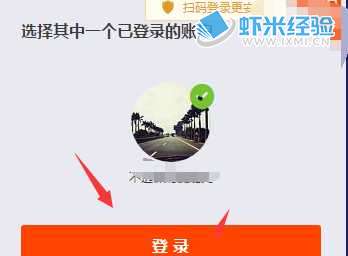excel做表格的步骤(怎样做出干净漂亮的excel表格)
如果要制作excel表格,一定要记住:表格要先干净,再漂亮。
要知道,美化只是锦上添花,不能忘记本来面目。表单的最终目的是传达我们要传达的数据。
【因此,在正式美化之前,需要对这些繁琐的细节进行调整】:
1.归零
没人愿意打开一张Excel表格,满屏都是密密麻麻的数据,里面还有很多0。如果去掉电子表格中的零值,整个电子表格就会清晰很多。
将整个工作表清零
点击【文件】-【选项】,在弹出的【Excel选项】窗口中,选择【高级】,然后找到【在值为零的单元格中显示零】,去掉之前的勾选。
将本地单元归零
替换可用于将表格的零值替换为空白或破折号。为了部分去除零,需要勾选【选项】中的【单元格匹配】,否则只要单元格中有带0的数字,就会被全部替换掉。
2.删除####
很多excel小白发现单元格中出现“####”后,大概率会用鼠标一个一个拖拽吧?当内容没有完全显示时,单元格中会显示“####”,这确实让整个图表看起来没有信息量和专业性。但是我们不可能以后再遇到这个问题,手动去一个一个做。
解决方案:
使用Excel的“格式”菜单——“自动调整行高”和“自动调整列宽”功能,或Ctrl+A全选表格,在要调整的行或列中间双击,防止出现“# ###”这种尴尬的内容。
3.快速分离拥挤的数据
绝大多数人都会遇到这种情况——从word文档或其他文档中复制粘贴数据到excel中,excel中的数据全部挤在一列中……你可以笨拙地(笨拙地)将它们一一填入不同的单元格在网格中,但显然不现实。
解决方案:
其实,对于这种“乱七八糟”的数据,使用Excel的分栏功能可以完美解决:点击“数据”-“分栏”,设置好后,你会看到数据乖乖回到不同单位的格子里去。(省时省力,一次搞定,工作效率就这么上来了。)
还有设置电话号码的显示格式,删除重复值,小数转整数……等等。这些烦人的小细节必须改正。(如果不知道怎么修改,搜索引擎是个好东西,建议多用。)
【现在我们可以优化上一步的表格,让图表清晰】:
1.数据对齐:老生常谈,就不细说了。最稳妥的是数据左对齐,表头合并居中
2.格式一致:
保持单元格中数据的字体、字号和格式一致。
对于相同性质的表,格式保持不变。(如何快速统一表格样式?右击工作表标签,选择“全选工作表”进行编辑,完成后点击“取消分组工作表”。)
3.一些细节设置:
框线美化:浅色框/彩色填充条纹比无框更可靠。
删除excel灰线:查看-去掉网格线勾选,取消后灰色网格线就没有了,变成白茫茫一片。
增加行高:标题 40,正文 30。将使桌子看起来不那么拥挤。
字体修改:一般可以用微软雅黑(但是有版权,没有购买过的公司不能对外使用),阿里巴巴普惠/思源都是不错的免费字体。请将行和列标题加粗。
图表避免倾斜标签
注:以上操作是在检查数据准确性后对表格进行的美化。一定要保证数据的准确性!重新开始美化!!!(敲黑板)不要等到做完了,你会发现数据少了又重复了,刚刚做的样式又被打乱了。
1.形式配色
(1)制作表格时,可以遵循的原则是:第一行第一列颜色最深,行与列之间双色分布。
(2)图表方面,尤其是配色方面,通常看一些行业研究报告网站/机构/刊物的设计:
也有一些研究机构喜欢用明快明快的深浅对比色,也能给人留下深刻印象:
(3)制作手表时,可以进入一些配色网站,学习他们提供的色板的颜色。
好的配色网站有:
#
#
(4)当然还是用模板更方便。
一些不错的excel模板网站,免费的有前途网(次数有限),excel学习网站等,收费的也越来越正规,有:宝图网、我图网、熊猫办公等。
2、形式多样
图表有几万个,为什么总是直方图?
不同类型的图表有不同的呈现方式,表达的重点内容也不同。
一般来说,数据通常包含五种相关性:构成、比较、趋势、分布和联系。
构成——主要看各部分占整体的百分比。如果你要表达的信息包括:“份额”、“百分比”、“预计达到多少百分比”,此时可以使用【饼图】
比较 - 可以显示事物的顺序是否相同,或者一个比另一个多还是少?“大于”、“小于”或“约等于”都是比较关系中的关键词,此时【条形图】是首选
趋势——关注数据如何随时间变化。周、月、年趋势为增长、下降、波动或基本不变。这时候,使用【折线图】可以更好的展示性能指标随时间的变化趋势
分布 - 它关注每个值范围内包含多少项。典型的信息会包括:“浓度”、“频率”和“分布”等,这时候就用到【柱形图】;同时,还可以根据地理位置数据,通过【地图】展示不同的分布特征
——主要检查两个变量之间是否表达了我们期望证明的模式关系。例如,预期销售额可能会随着折扣率的增加而增加。这时候可以用【气泡图】来展示,用来表达“变量之间相关、随增、随随变化的关系”。
图表中还有一些小创意,同样值得一试:
1.使用数据条、色阶、图标集来突出显示数据
(1) 数据栏 - 帮助用户查找更大或更小的数字。
例如在假日销售报告中找出最畅销和最差的玩具。较长的条代表较大的值;较短的条代表较小的值。
(2) Color Scale——可以帮助用户了解数据的分布和变化,比如投资回报率随时间的变化。
单元格用两种或三种颜色的渐变着色,这些颜色对应于最小值、中值和最大值的阈值。
(3) 使用按阈值区分的三到五个类别的图标集呈现数据。
每个图标代表一个值范围,每个单元格都可以用代表该范围的图标进行注释。比如在三个图标的图标集中,用一个图标高亮所有大于等于67%的值,另一个图标高亮所有大于等于33%小于67%的值,以及第三个图标突出显示所有小于 33% 的值。
步骤:开始-条件格式-数据栏/色阶/图标集
2. :Excel中可以有数字和图片,一目了然,瞬间提升专业度
如果需要直接发送excel,发送前勾选后点击发送,例如:
如果表格太长,尝试冻结第一行和第一列。
不需要呈现的内容建议隐藏而不是删除,方便下次修改。
以上是分享我的一些经验。由于写的匆忙,很多细节没有展开。其实对于表格制作,有很多excel扩展插件和excel性质相同的软件工具。很多我用过之后都很好。抓紧时间更新。